МФУ Xerox WorkCentre 7755 / 7765 / 7775 - инструкция пользователя по применению, эксплуатации и установке на русском языке. Мы надеемся, она поможет вам решить возникшие у вас вопросы при эксплуатации техники.
Если остались вопросы, задайте их в комментариях после инструкции.
"Загружаем инструкцию", означает, что нужно подождать пока файл загрузится и можно будет его читать онлайн. Некоторые инструкции очень большие и время их появления зависит от вашей скорости интернета.
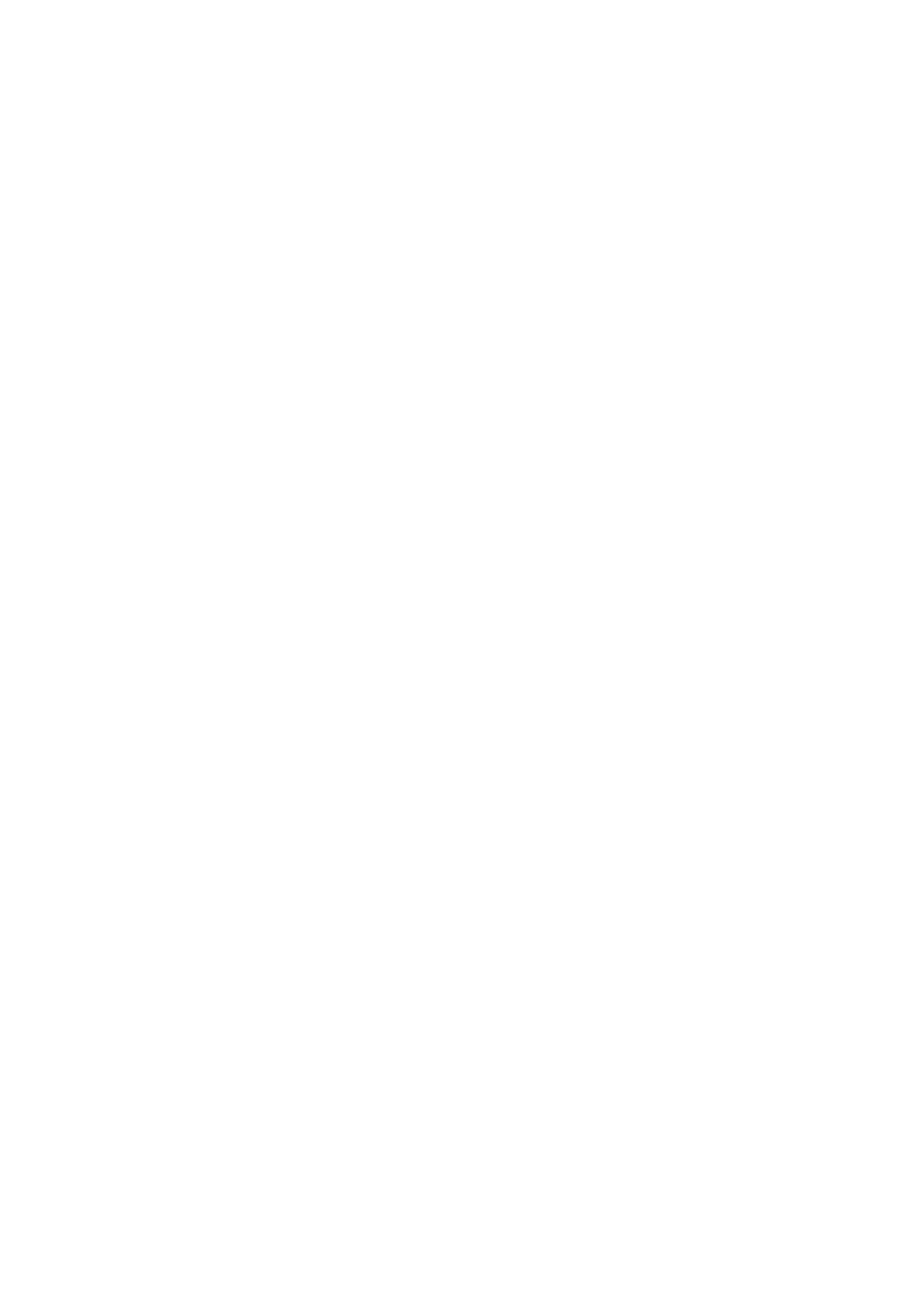
Печать
Многофункциональный принтер
WorkCentre 7755/7765/7775
Руководство
пользователя
91
Печать
пробного
комплекта
Тип
работы
Пробный
комплект
позволяет
отправить
работу
,
содержащую
несколько
копий
,
напечатать
пробную
копию
данной
работы
и
приостановить
печать
оставшихся
копий
на
принтере
.
После
ознакомления
с
пробной
копией
можно
возобновить
печать
оставшихся
копий
или
удалить
их
.
Windows
1.
В
драйвере
принтера
выберите
Бумага
/
Вывод
,
откройте
меню
Тип
работы
и
щелкните
Пробный
комплект
.
2.
Нажмите
кнопку
OK
.
Macintosh
1.
В
диалоговом
окне
«
Печать
»
откройте
меню
Копии
и
страницы
и
выберите
Функции
Xerox
.
2.
Откройте
меню
Тип
работы
и
выберите
Пробный
комплект
.
Печать
и
удаление
работ
в
принтере
1.
На
панели
управления
принтера
нажмите
кнопку
Состояние
работы
.
2.
На
сенсорном
экране
нажмите
кнопку
Все
режимы
и
выберите
Повторная
печать
сохраненных
работ
.
3.
Выберите
папку
,
в
которой
содержатся
сохраненные
работы
,
выберите
сохраненную
работу
и
нажмите
кнопку
Старт
.
Отложенная
печать
Выполнение
работы
печати
можно
отложить
на
определенный
промежуток
времени
не более
24
часов
с
момента
добавления
исходной
работы
.
Введите
время
,
в
которое
требуется
выполнить
печать
работы
.
Используйте
12-
часовой
или
24-
часовой
формат
.
Windows
1.
В
драйвере
принтера
выберите
Бумага
/
Вывод
,
откройте
меню
Тип
работы
и
щелкните
Отложенная
печать
.
2.
Стрелками
задайте
время
печати
и
щелкните
OK
.
3.
Нажмите
кнопку
OK
.
Macintosh
1.
В
диалоговом
окне
«
Печать
»
откройте
меню
Копии
и
страницы
и
выберите
Функции
Xerox
.
2.
Откройте
меню
Тип
работы
и
выберите
Отложенная
печать
.
3.
Стрелками
задайте
время
печати
и
щелкните
OK
.
Содержание
- 3 Содержание; Техника
- 4 Печать
- 6 Копирование; Работа
- 7 Обслуживание
- 8 Устранение
- 12 Электрическая; Лазерная; Шнур
- 13 Телефонный
- 14 Безопасность; Размещение; Инструкции
- 15 Расходные
- 19 Функции
- 20 Перед; Центр
- 21 Вид
- 24 Стандартные; Доступные
- 25 Дополнительное
- 26 Панель
- 28 Отчет
- 29 Счетчики
- 30 Учет
- 33 Установка
- 34 Краткие; Сеть; Подключение; Первоначальная
- 35 Windows
- 36 Драйверы
- 37 Добавление
- 39 Другие
- 40 Использование
- 41 Доступ
- 44 Обзор
- 45 Поддерживаемые; Заказ
- 46 Материалы
- 48 Загрузка
- 62 Параметры
- 65 Macintosh
- 67 Двусторонняя; Автоматическая
- 69 Выбор
- 74 Цветовая; Драйвер
- 78 Черно
- 84 Масштабирование; Настройка
- 88 Создание
- 89 Уведомление; Активация
- 91 Отложенная
- 97 Основные
- 100 Подборка
- 101 Сшивание; Фальцовка
- 103 Перфорирование; Регулировка
- 106 Указание
- 108 Сдвиг; Стирание
- 109 Инверсия
- 111 Разбивка
- 116 Повторение
- 117 Компоновка
- 121 Сканирование
- 122 Общие
- 142 Импорт
- 148 Блок
- 151 Отправка
- 152 Вставка
- 153 Факс
- 157 Осветление
- 161 Почтовые
- 162 Удаление
- 163 Опрос
- 169 Расположение
- 171 Чистка
- 173 Очистка
- 174 Регулярно
- 184 Сообщения
- 185 Принтер
- 188 Извлечение
- 201 Застревание
- 235 Одновременно
- 238 Проблемы
- 243 Получение
- 245 Характеристики
- 246 Габаритные
- 247 Температура
- 249 Эксплуатационные; Разрешение
- 250 Процессор; Память; Интерфейс
- 253 Выделение
- 254 США
- 255 Канада
- 259 Европа; Директива
- 260 ЮАР
- 264 Бытовое
- 267 Hg
- 269 Предметный


















































































































































































































































































